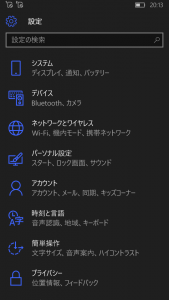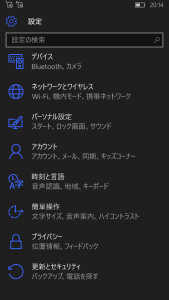FREETELの「KATANA01」設定メニュー
最近毎日のようにいじっているFREETELの「KATANA01」ですが、今回は設定メニューを見ていきたいと思います。
まずは設定メニューの表示方法ですが、私の確認したところでは2通りの方法があります。
1つ目の方法は、画面上部から、通知エリアを下方向へスライドさせ、画面上部に表示される「すべての設定」アイコンをタップします。
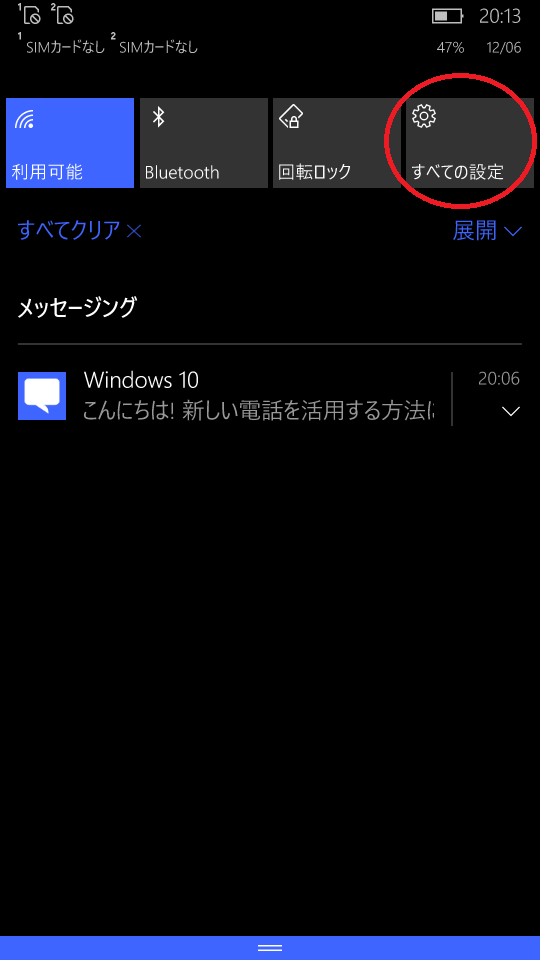
2つ目の方法は、スタート画面の一番下にある「すべてのアプリ」をタップし、アプリ一覧を表示させ、その中の「設定」をタップします。
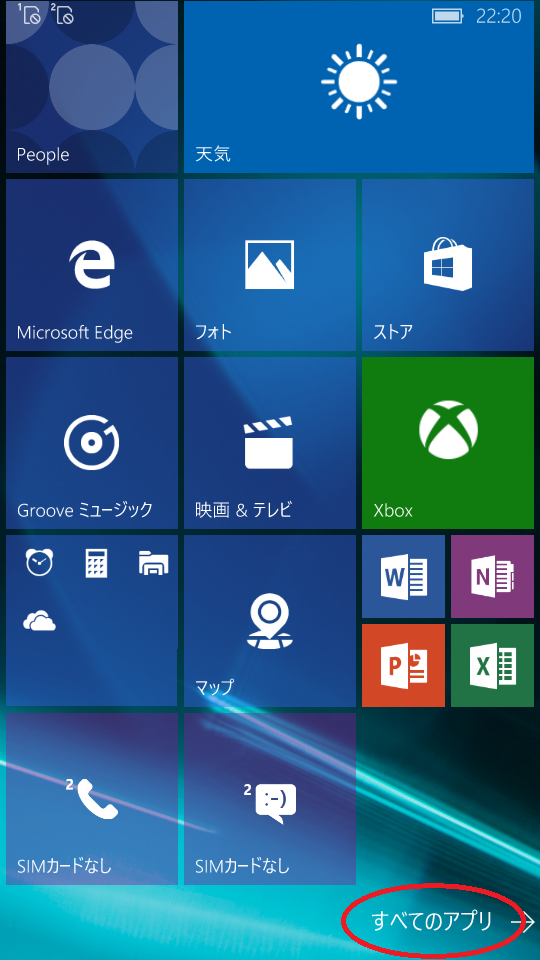
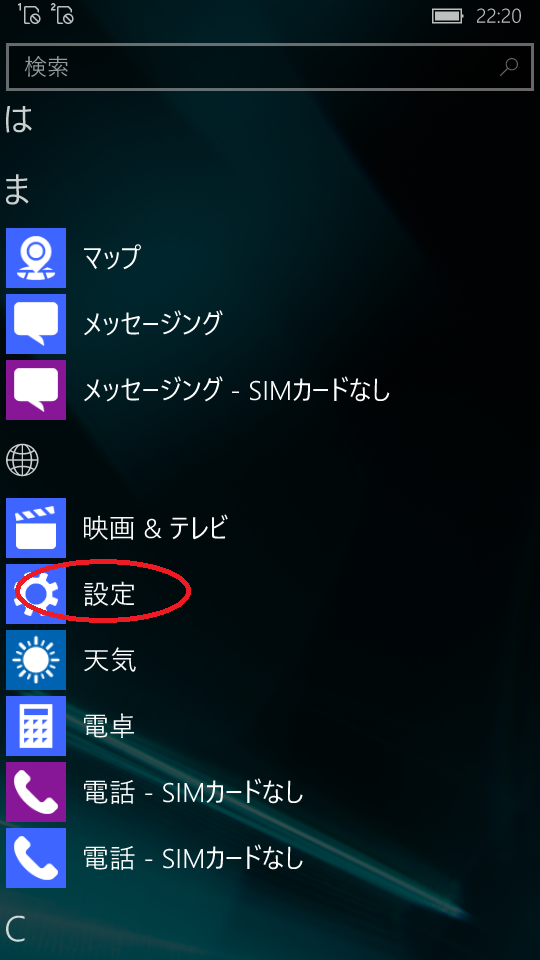
どちらも同じ設定メニューが表示されます。
1つ1つの項目を簡単に見ていきます。
まずは「システム」メニュー。
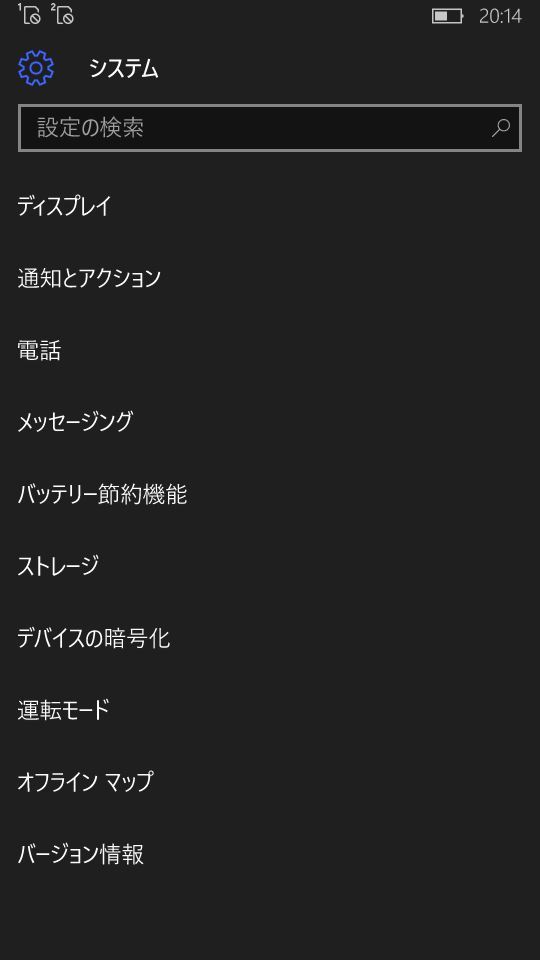
ディスプレイや電話、ストレージの設定など、システム関連の設定項目が並んでいます。
次に「デバイス」メニュー。
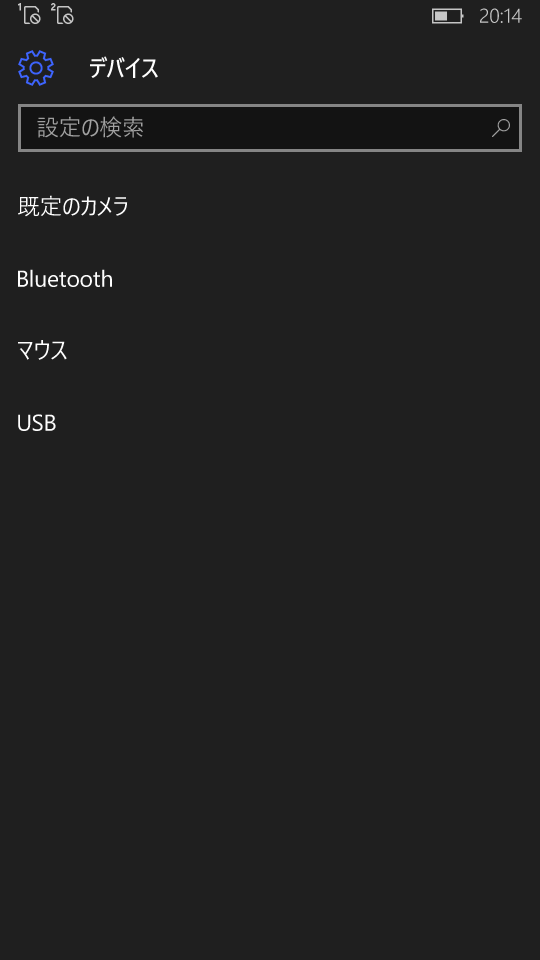
既定のカメラやBluetooth設定などを行えます。
次に「ネットワークとワイヤレス」メニュー。
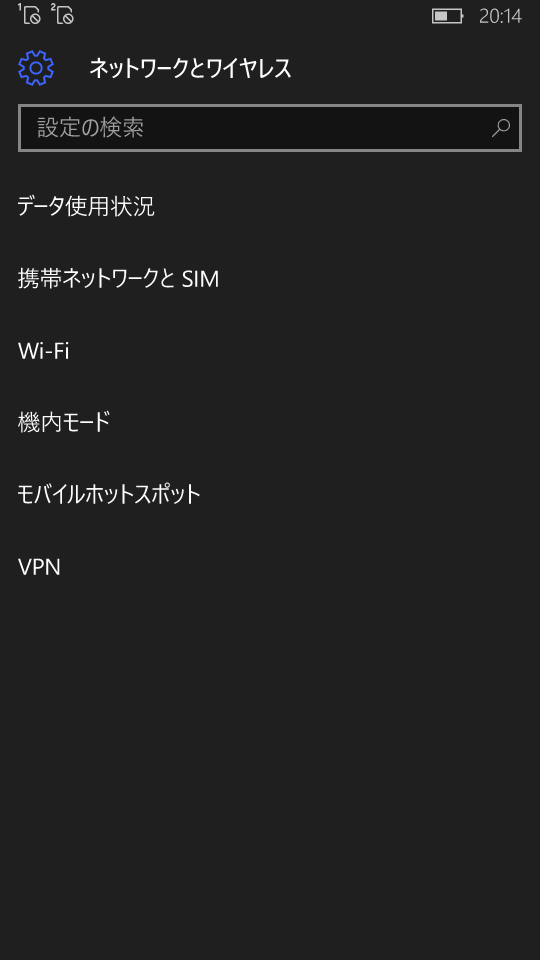
SIMカードの設定やWi-Fi設定を行うことができます。この辺りの項目は近いうちにしっかり設定してネットワークに接続できるようにしたいと思います。
次に「パーソナル設定」メニュー。
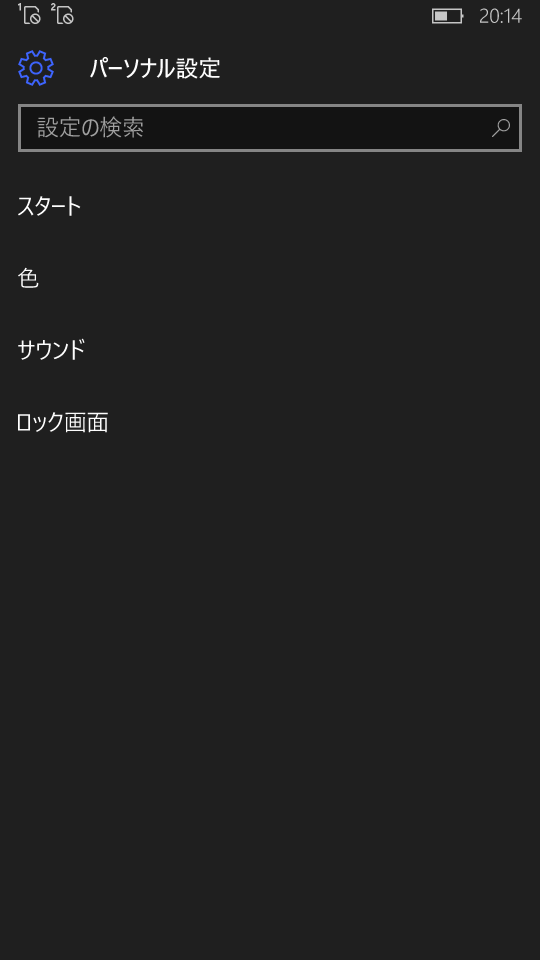
スタート画面のデザインや色の設定、ロック画面のデザイン等を変更することができます。
次に「アカウント」メニュー。
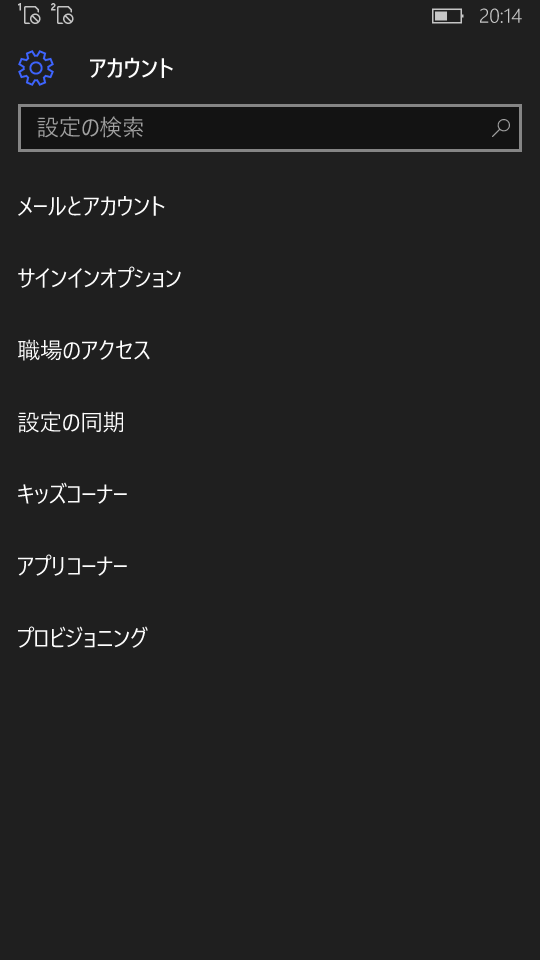
Microsoftアカウントの設定等を行うことができます。こちらも近々設定していきたいと思います。
次に「時刻と言語」メニュー。

日付や時刻設定、利用言語や使用するキーボードのタイプなどを設定できます。
次に「簡単操作」メニュー。
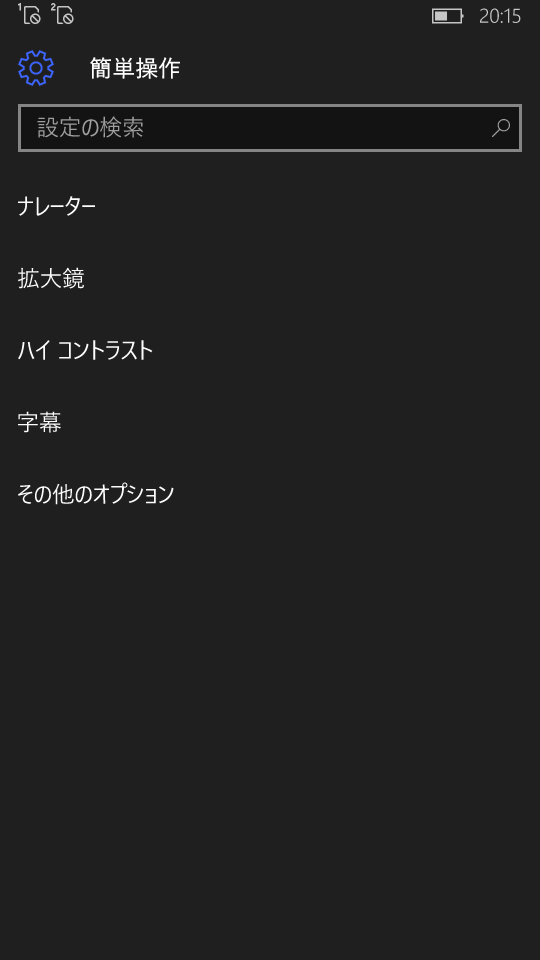
画面上のテキストとコントロールを読み上げる「ナレーター」機能、テキストの拡大・縮小などを行う視覚オプション、画面上の項目を拡大できる「拡大鏡」などの機能を設定できます。
次に「プライバシー」メニュー。
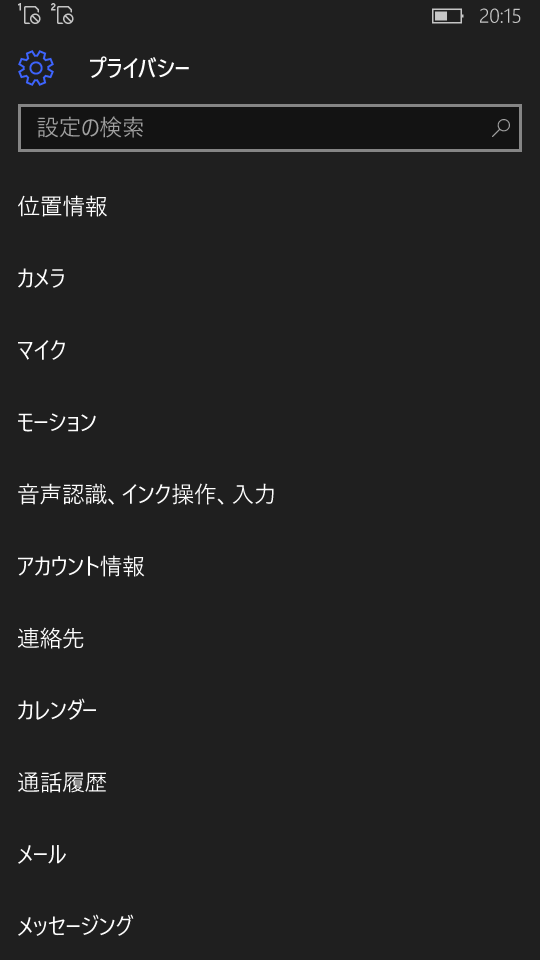
位置情報公開の有無、カメラやマイクなどのデバイスのアプリケーション使用許可などを設定できます。
最後に「更新とセキュリティ」メニュー。
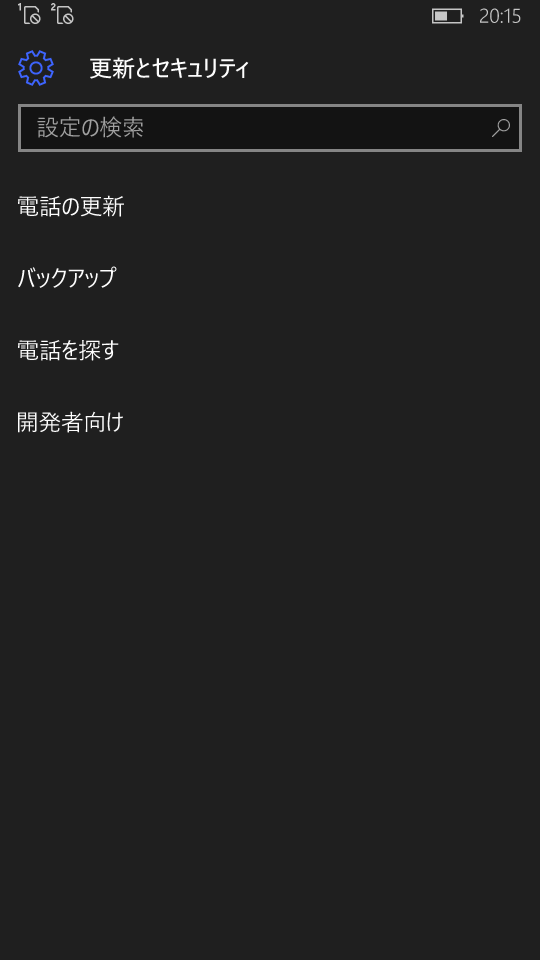
機器のアップデートやバックアップ設定などを行うことができます。
設定メニューはAndroidに比べても豊富だと思いますが、逆に設定したい項目を見つけるためには慣れも必要かもしれません。Androidに慣れていた私は、最初かなり戸惑いました。
まだまだ分からないことが多いのですが、毎日触って慣れていきたいと思います。
スポンサードリンク
関連記事
-
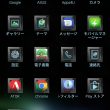
-
ZenFone4でホーム画面のテーマを変更してみる
ZenFone4には、ホーム画面のデザインを変更するためのアプリ、「テーマ」がプリインストールされて
-
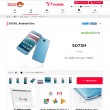
-
Nexus5の機種変更を検討しています。
主に仕事で活用しているY!mobileのNexus5。使用を始めたから2年以上経過し、そろそろ機種変
-
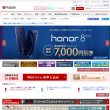
-
楽天モバイルでHuaweiのhonor8を注文しました。
先月から悩んでいたスマートフォンのメイン端末ですが、ASUSのZenfone3とHuaweiのhon
-

-
ZenFone4でMACアドレスを確認する
私は自宅では光回線を引いており、スマートフォンやタブレットを自宅で使用する場合、Wi-Fiで家庭内L
-

-
Y!mobileの507SHをAndroid7.0へバージョンアップする
主に仕事用で活用しているY!mobileの507SHですが、少し前からAndroid7.0への更新通
-

-
持ち歩いているガジェット
昨日からブログを始めたわけですが、さて、まずは何を書こう?と考えました。 自己紹介でも、と思い
-

-
今年入手したガジェットを振り返る
今日は大みそかです。早いもので2016年も今日で終わりです。今年も色々なガジェットを購入したり頂いた
-

-
以前購入しておいたスマートフォン「BNP-500K」を開封しました
今年の父の日前、ネットを彷徨っていて見つけたBLUEDOTのスマートフォン「BNP-500K」。かな
-

-
goo simsellerの「AuBee elm.」を注文しました。
こちらの別ブログでも書きましたが、私の手持ちのスマートフォン「Polaroid pigu」のタッチパ
-

-
honor8用の手帳型ケースと保護ガラスフィルム
先日楽天モバイルで購入したhonor8ですが、ケースや保護フィルムが届いておらず、触れない日々が続い